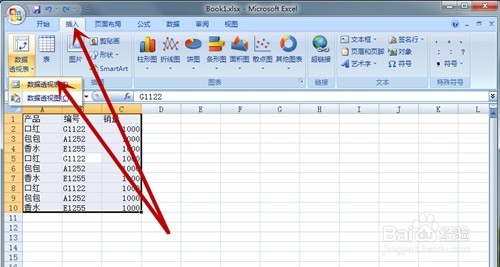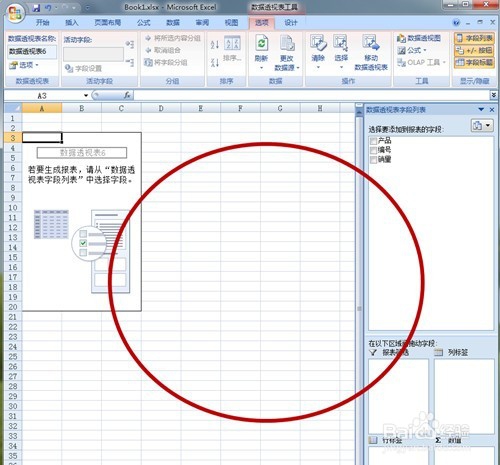Excel中怎样加每个产品的总销量
1、打开Excel绘制举例表格,如图所示。
2、任选一数据点击,按Ctrl+A全选。
3、点击插入找到数据透视表点击。
4、在弹出的对话框内点击确定。
5、出现这样页面如图所示。
6、把产品、编号移动到行标签,销售移动到数值。
7、点击设计找到报表布局,点击以表格形式显示。
8、鼠标右击点击分类汇总产品。
9、就可以看到各类的汇总和了。
声明:本网站引用、摘录或转载内容仅供网站访问者交流或参考,不代表本站立场,如存在版权或非法内容,请联系站长删除,联系邮箱:site.kefu@qq.com。
阅读量:89
阅读量:71
阅读量:72
阅读量:20
阅读量:75